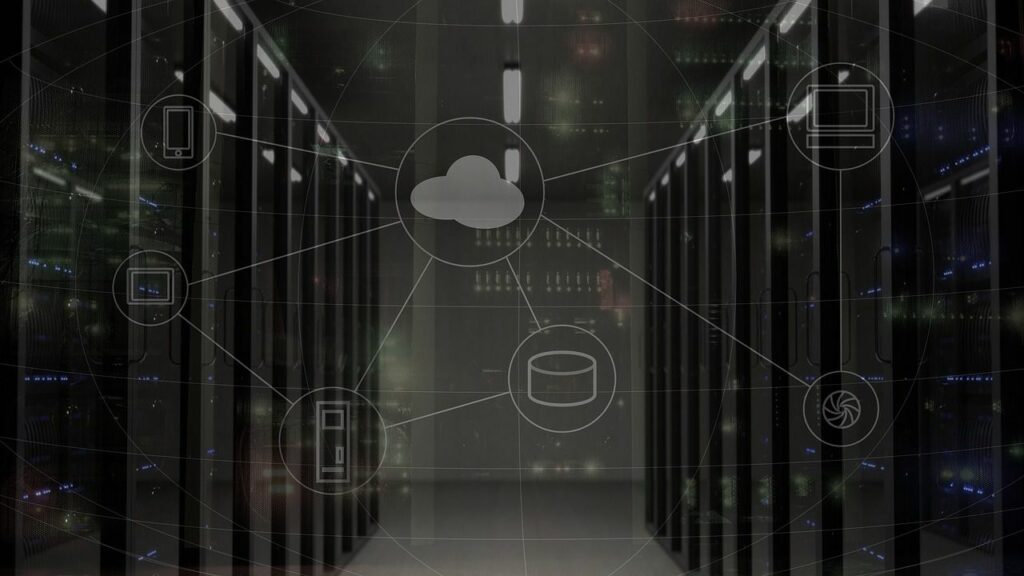
Konfigurace statické adresy IP pomocí nástroje KDE Network Manager je poměrně přímočará. Je to dobrý způsob, jak uzamknout jednu adresu IP pro konkrétní stroj, aby se nikdy nezměnila (dokud ji nezměníte). Jak toho dosáhnete? S KDE Network Manager (jinak známým jako připojení).
Proč konfigurovat statickou IP adresu
Představte si, že jste právě nainstalovali distribuci Linuxu, která obsahuje plochu KDE Plasma. Všechno jde skvěle, ale pak se rozhodnete, že buď chcete mít možnost zabezpečit shell (SSH) na této ploše, nebo chcete sdílet složky ve vaší síti. Z tohoto pole dostane tato pracovní plocha KDE Plasma svou IP adresu přidělenou prostřednictvím protokolu DHCP (Dynamic Host Configuration Protocol). Jinými slovy, pracovní plocha získá dočasnou adresu IP ze směrovače (nakonfigurovaného poskytovatelem internetových služeb – například AT&T, Comcast atd.). Jak dlouho ten desktop máme tuto IP adresu, záleží na ISP (a jak nakonfigurovali službu DHCP na routeru). Když vyprší pronájem této adresy IP DHCP, bude vaší ploše přidělena jiná adresa, což znamená, že se k této ploše (nebo k jejím sdíleným složkám) nebudete moci připojit, dokud nenajdete novou adresu IP. Pro tento článek jsme použili KDE 5.13.5, běžící na distribuci NEON, což je nejlepší způsob použití nejnovější verze plochy KDE Plasma. Tento článek předpokládá, že pracujete s kabelovým připojením. Pokud pracujete s bezdrátovým připojením, budete muset pouze upravit typ připojení, které upravujete (bezdrátové místo kabelového). To také předpokládá, že se chcete připojit pomocí statické adresy IP.
Přístup ke správci sítě KDE
Chcete-li konfigurovat síť v KDE Plasma, musíte otevřít správce sítě. Postupujte takto:
-
Vyberte ikonu nejvíce vlevo na hlavním panelu a otevřete vyskakovací okno Sítě.
-
lis Nastavení v horní části vyskakovacího okna.
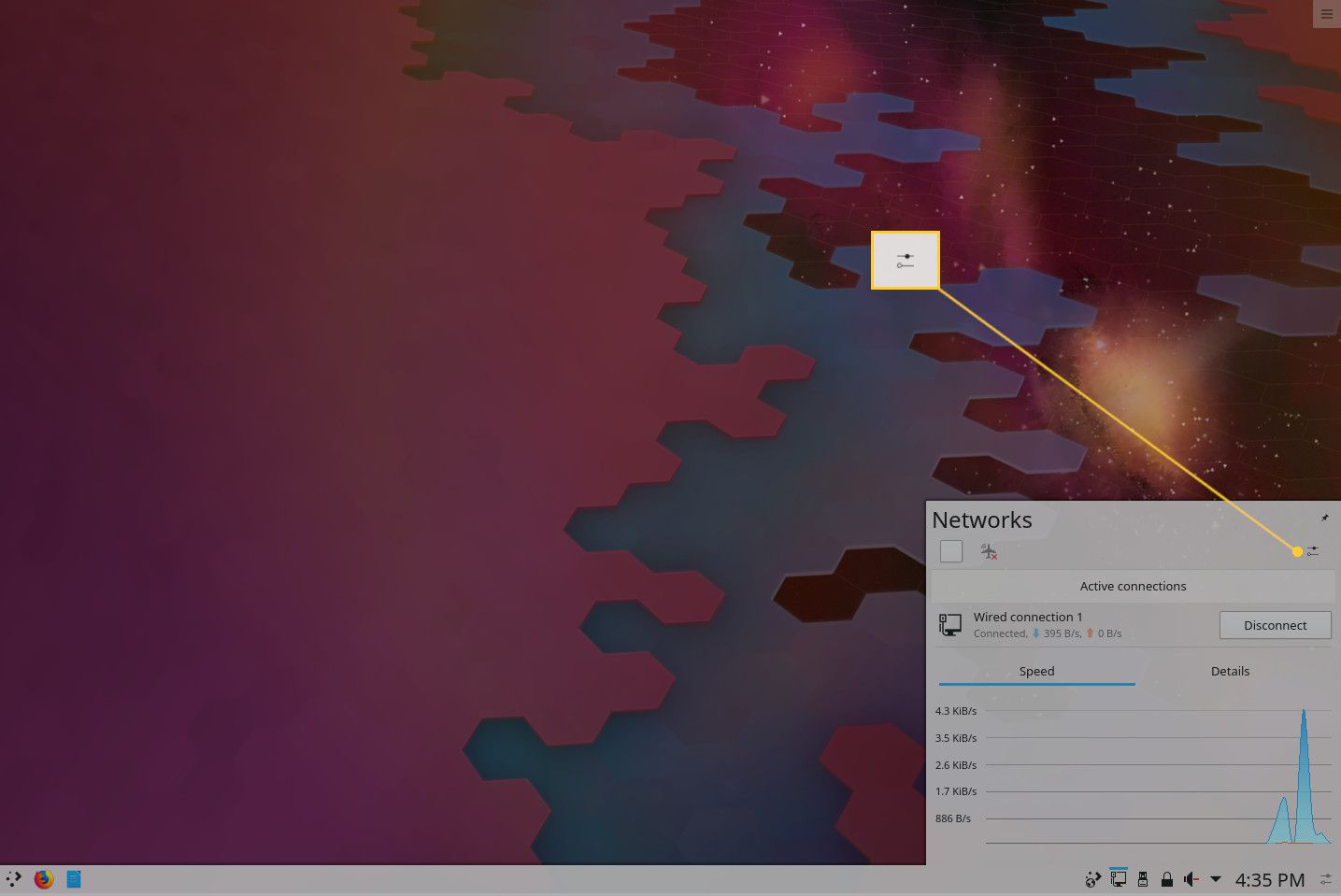
-
Nyní byste měli vidět okno Připojení.
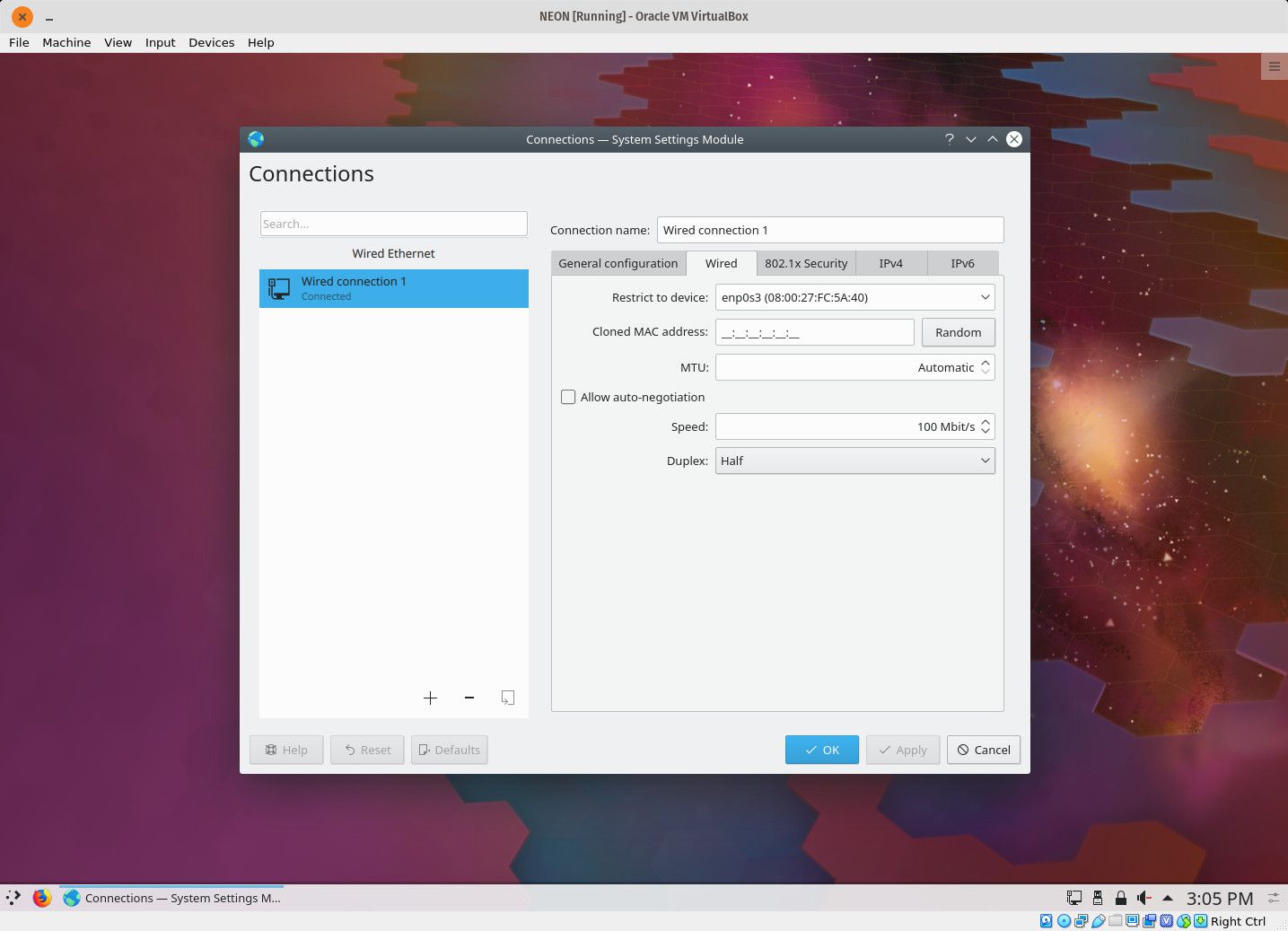
-
Připravte se na konfiguraci.
Konfigurace sítě
Nakonfigurujte svou síť na statickou adresu IP pomocí následujících kroků:
-
Vybrat Kabelové připojení 1 v levém podokně okna Připojení.
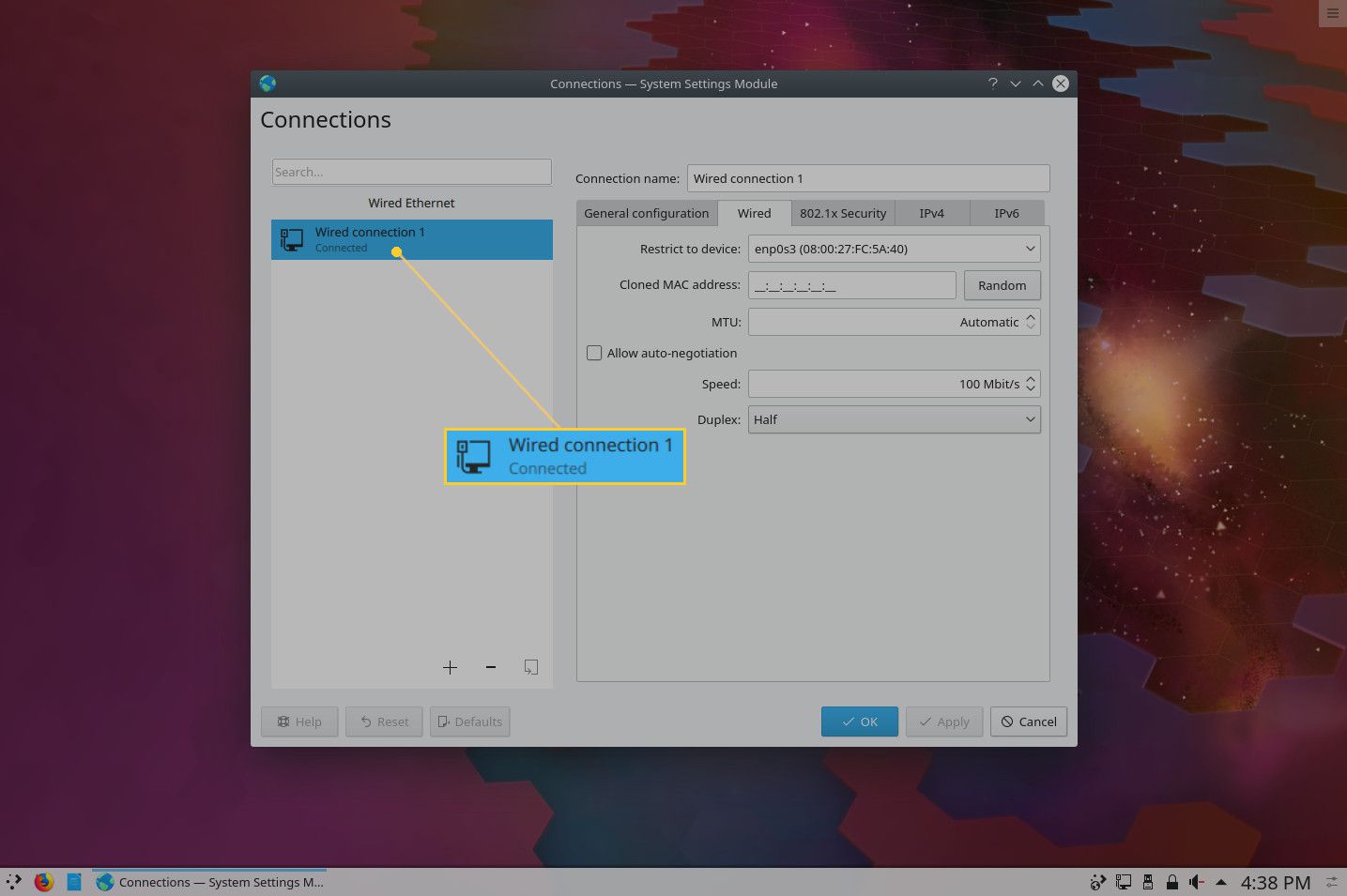
-
Vyber IPv4 záložka.
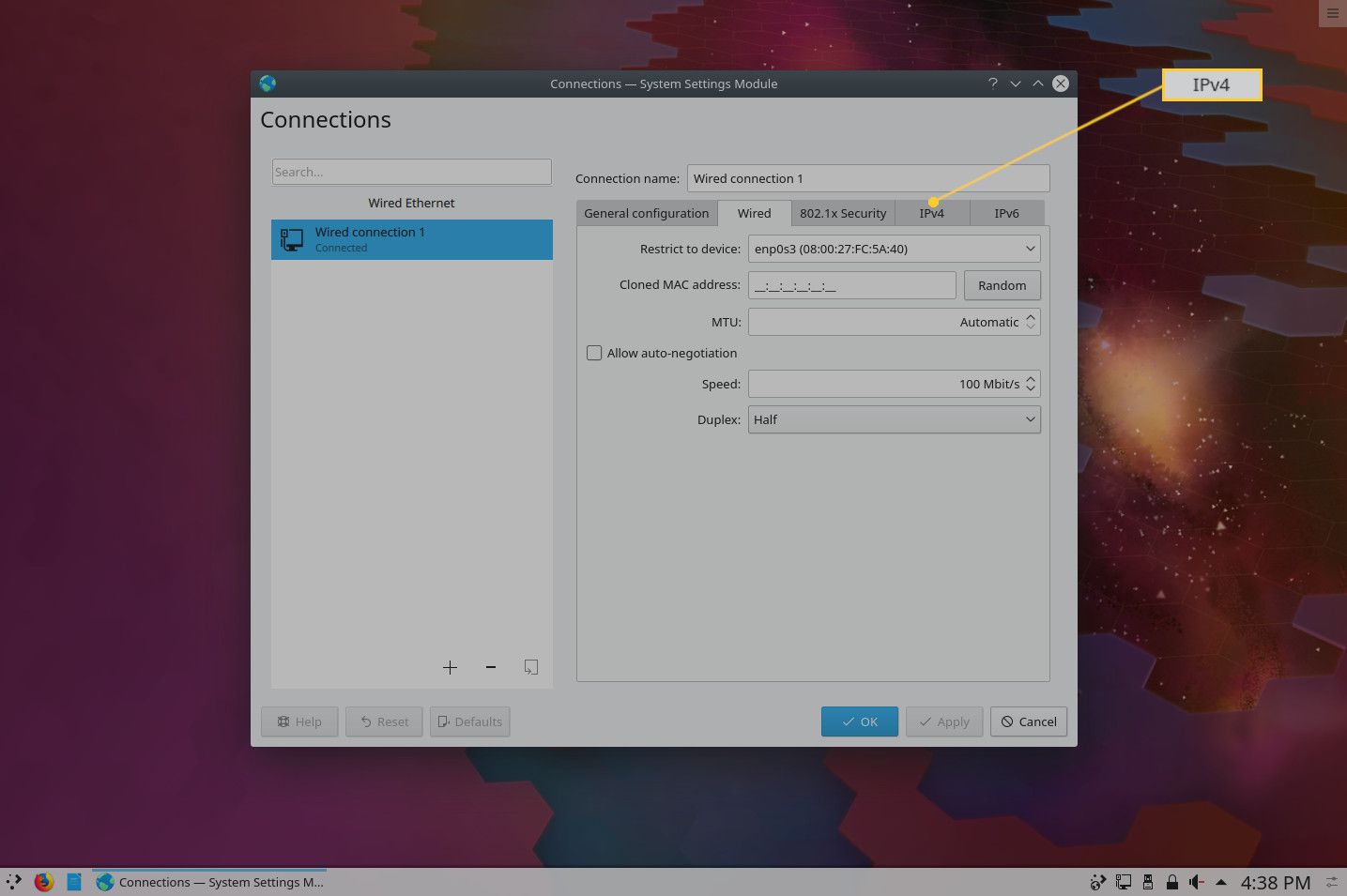
-
Z Metoda rozevírací seznam vyberte Manuál.
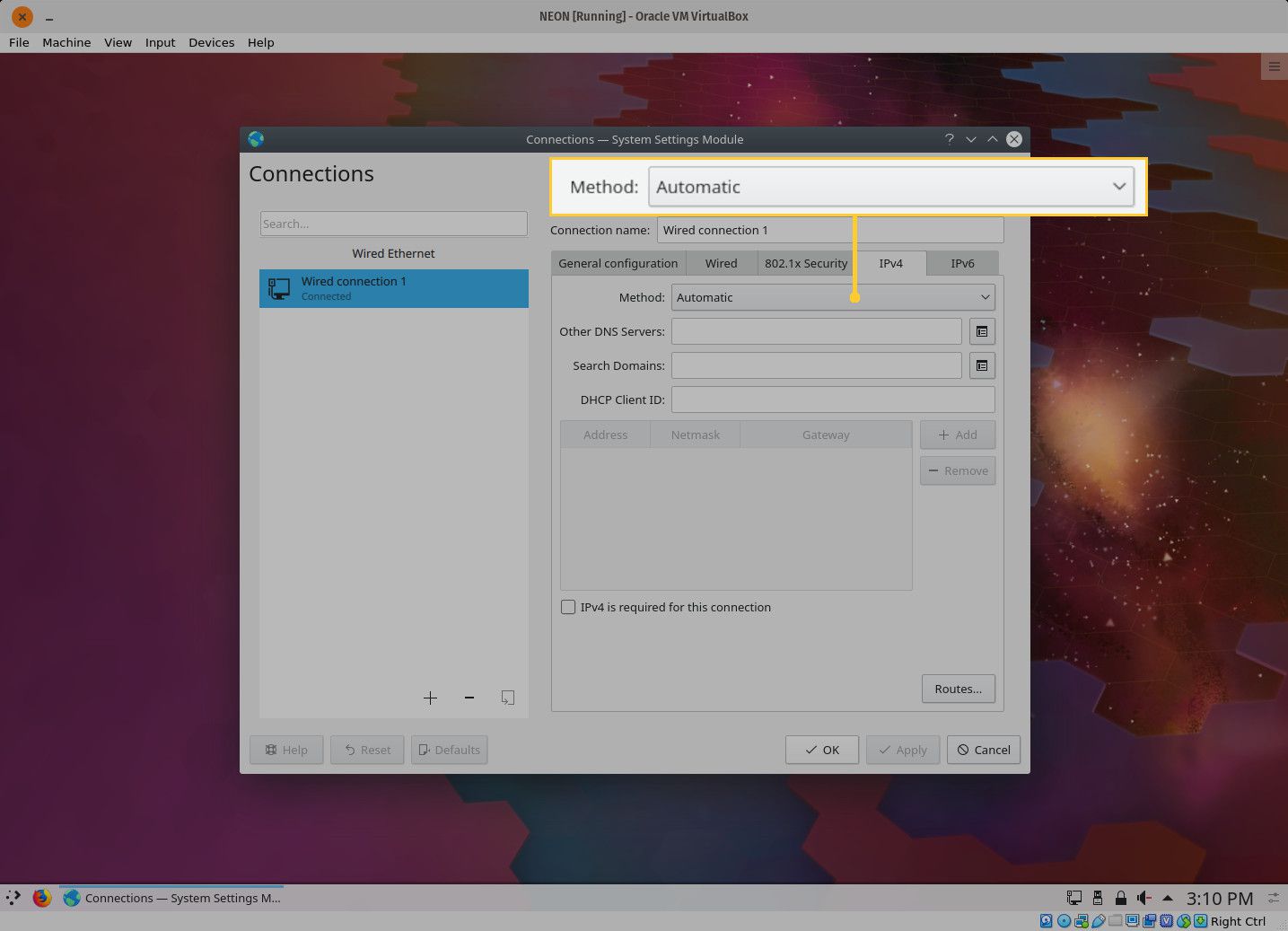
-
Do pole zadejte adresy serverů DNS (volitelné) Servery DNS sekce. Pokud přidáte více než jednu adresu DNS, oddělte je čárkou.
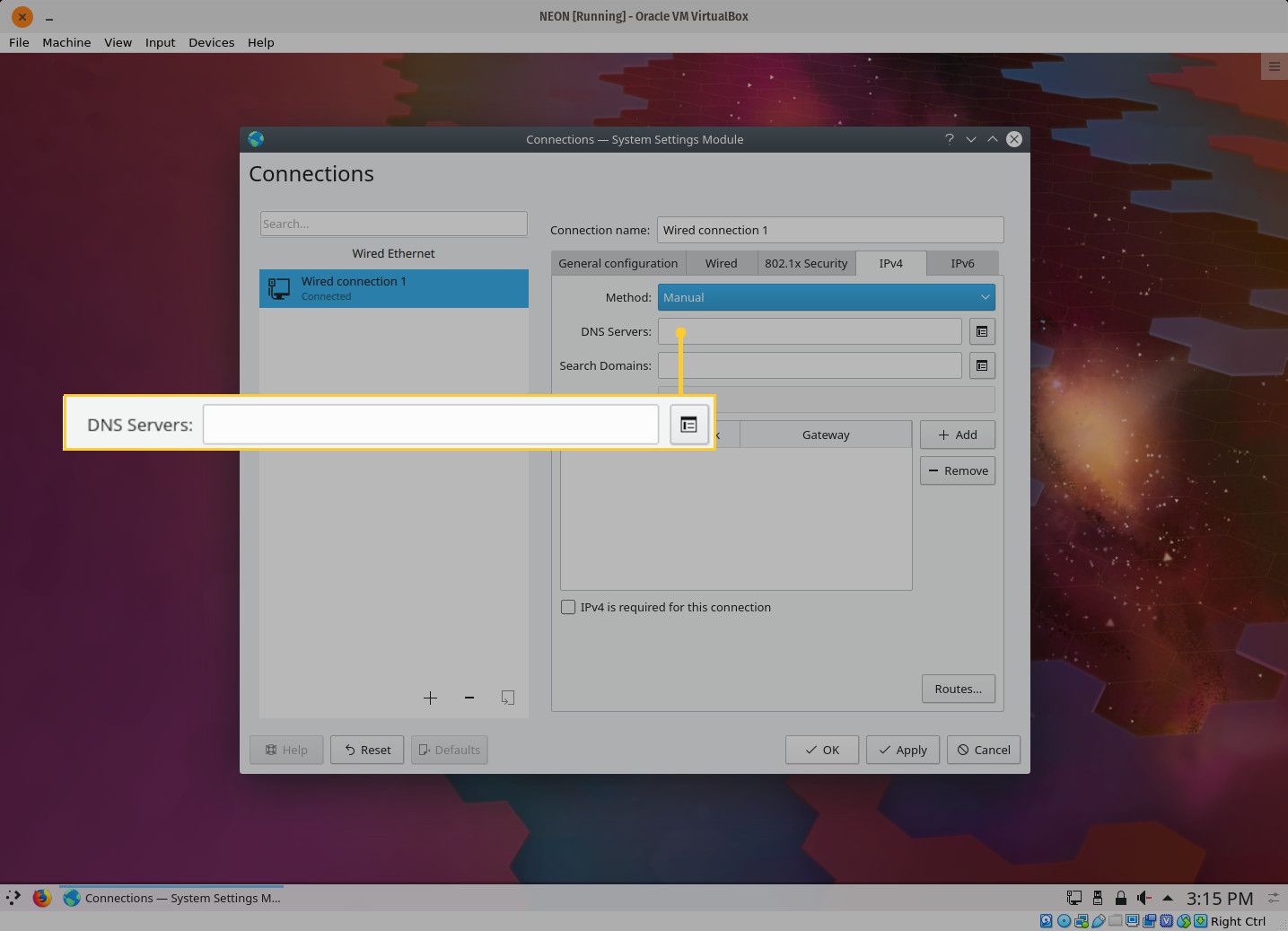
-
lis Přidat.
-
Zadejte IP adresu (pod Adresa) a použijte Enter klávesu na klávesnici, na kterou se chcete přesunout Síťová maska. Zadejte adresu masky sítě (obvykle 255.255.255.0) a poté tabulátor Brána. Jako adresu brány zadejte adresu routeru.
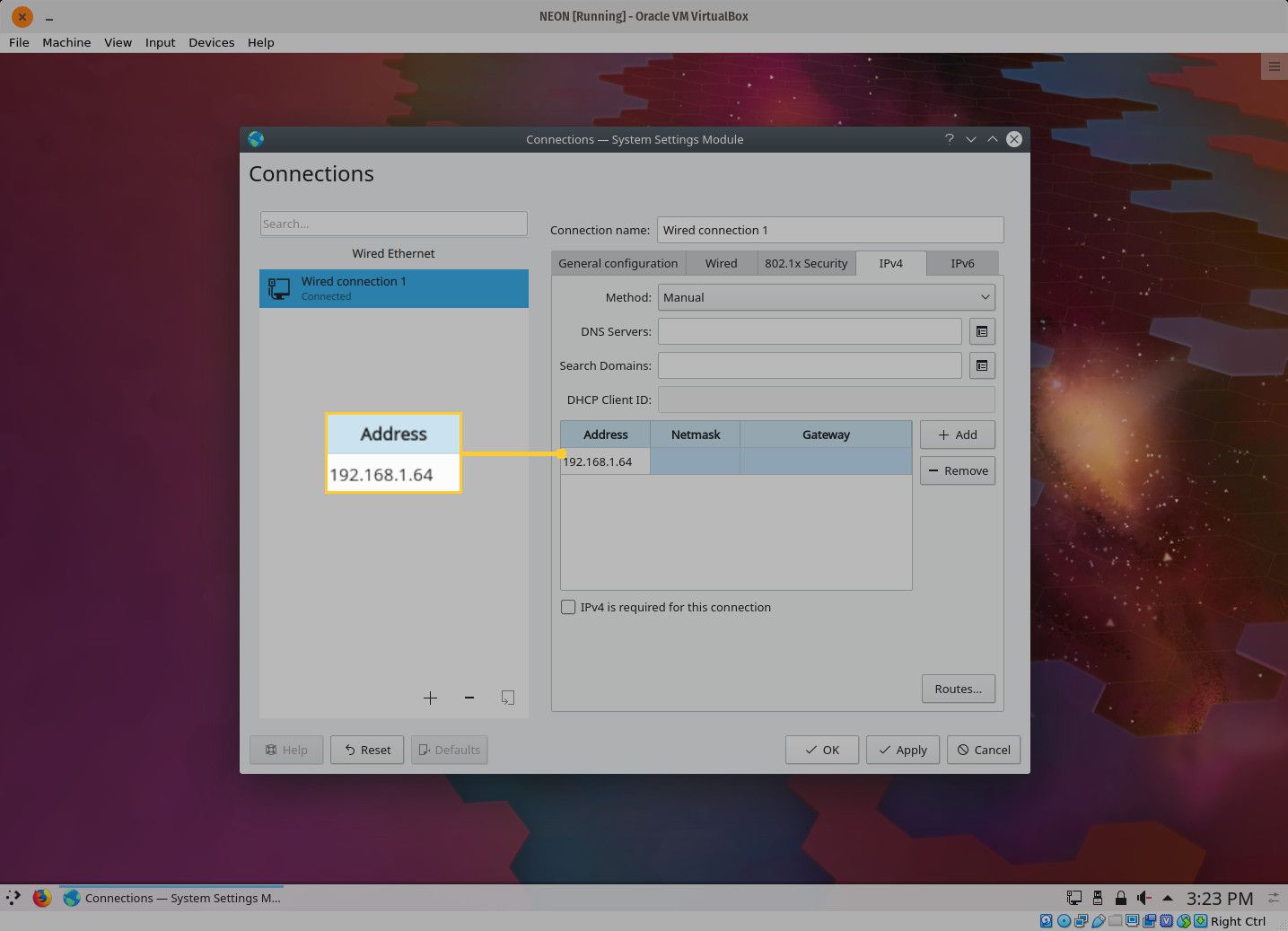
-
lis Aplikovat.
-
lis OK.
Slovo o IP adresách
Pokud jste nikdy nenakonfigurovali statickou adresu IP, vězte, že adresa, kterou konfigurujete, musí být na stejném schématu adres jako váš router. Pokud je tedy vaše IP adresa routeru 192.168.1.1, musíte použít IP adresu, například 192.168.1.2. Musíte se také ujistit, že adresa IP, kterou chcete konfigurovat, se již nepoužívá. Dobrým způsobem, jak to zjistit, je spustit příkaz ping na dané adrese. Otevřete okno terminálu a zadejte příkaz jako ping 192.168.1.2. Pokud se příkaz vrátí a říká Destination host unreachable, tato adresa je bezpečná pro použití.
Slovo o DNS
DNS znamená Dynamic Name Service a je zodpovědný za překlad adres URL na adresy IP, které může externí síť používat. Bez DNS byste si místo URL museli pamatovat IP adresy. Místo psaní google.com byste tedy měli znát IP adresu této adresy (což je 64.233.185.139). Můžete se rozhodnout, že nebudete konfigurovat statické adresy DNS. Pokud tak neučiníte, váš počítač získá DNS ze směrovače, který by poskytl jeho IP adresu.
Jak získat novou IP adresu, aby se projevila
Možná si myslíte, že nově nakonfigurovaná adresa IP se projeví okamžitě. To nebude. To se nestane, dokud se neodpojíte a znovu nepřipojíte k síti. Naštěstí je to docela jednoduché. Zde je postup:
-
Otevřete vyskakovací okno Sítě (jako pro přístup k Správci sítě).
-
lis Odpojit.
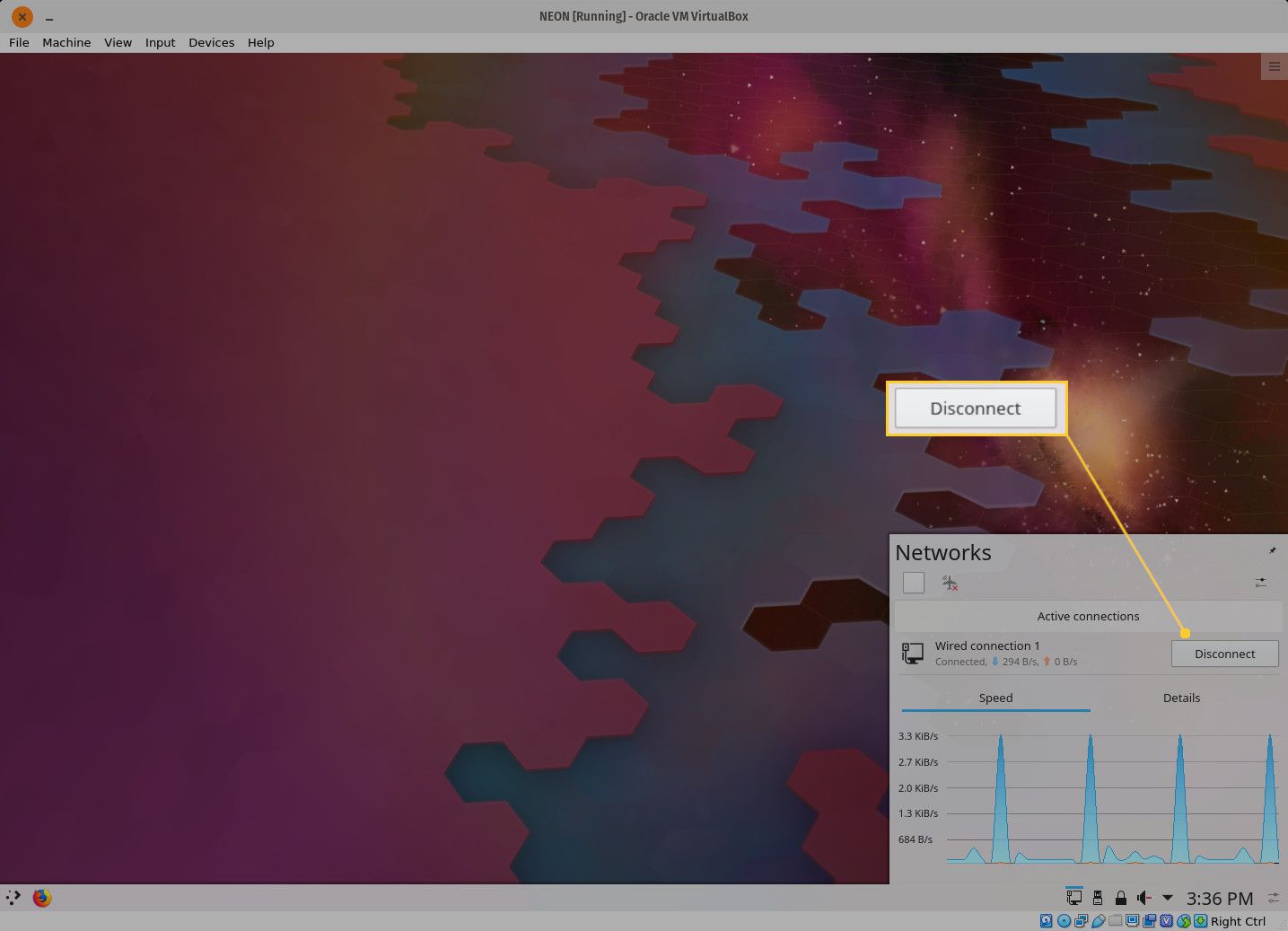
-
Nyní stiskněte Připojit.
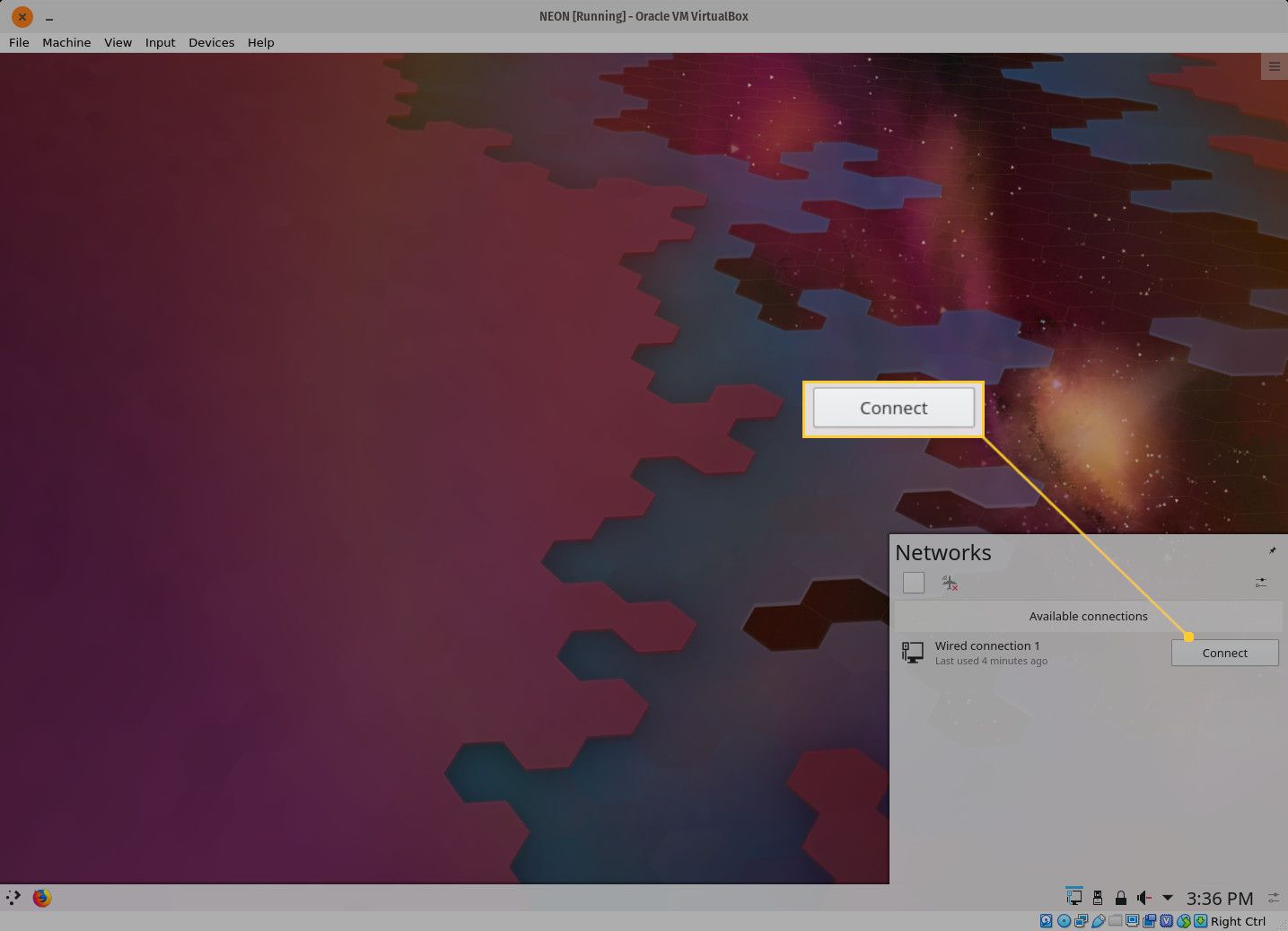
-
Chcete-li vyskakovací okno zrušit, vyberte prázdné místo na ploše.
Gratulujeme, vaše nová (statická) adresa IP je nyní v platnosti. Nemusíte se bát, že se to někdy změní, dokud se nerozhodnete.